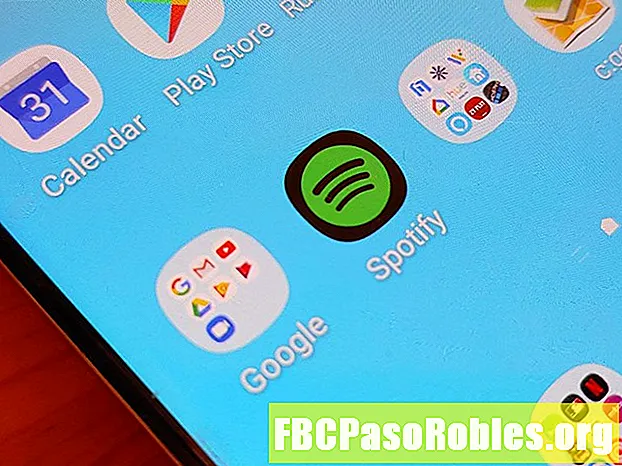Innehåll
- Anslut till ditt Google-hem Wi-Fi från din mobila enhet
- Ansluter Google Home till Wi-Fi för första gången
- Ansluter Google Home till ett nytt Wi-Fi-nätverk
- Felsökningstips
Anslut till ditt Google-hem Wi-Fi från din mobila enhet
- Allt om trådlöst
- Hur man ansluter hemma
- Hur du ansluter under resan
- Hur du felsöker trådlösa problem
- Trådlöst framtid
Googles produktlinje innehåller interaktiva högtalare i olika former och storlekar som styrs av Google Assistant, en röststyrd tjänst som svarar på en till synes oändlig mängd kommandon. För att Google Home ska lyssna på dessa kommandon måste du dock först ansluta det till ett Wi-Fi-nätverk.
Innan du tar stegen nedan bör du ha ditt trådlösa nätverks namn och lösenord till hands.
Ansluter Google Home till Wi-Fi för första gången

Du bör redan ha laddat ner och installerat Google Home-appen. Om inte, gör det via App Store för iPhone, iPad eller iPod touch-enheter och Google Play för Android.
-
Starta Google Home-appen om den inte redan är öppen.
-
Välj eller ange det Google-konto som du vill koppla till din Google Home-enhet.
-
Om du uppmanas aktivera Bluetooth på din Android- eller iOS-enhet.
-
Din nya Google Home-enhet bör nu upptäckas av appen. Knacka NÄSTA.
-
Högtalaren ska nu ljuda. Om du hörde det här ljudet väljer du JA i appen.
-
Välj platsen för din enhet (dvs vardagsrum) i listan.
-
Ange ett unikt namn för din smarta högtalare.
-
En lista över tillgängliga Wi-Fi-nätverk visas nu. Välj det nätverk du vill ansluta Google Home till och tryck på NÄSTA.
-
Ange lösenordet för Wi-Fi-nätverk och tryck på ANSLUTA.
-
Om det lyckas bör du se en Ansluten meddelandet visas efter en kort fördröjning.
Ansluter Google Home till ett nytt Wi-Fi-nätverk

Om din Google Home-högtalare redan var konfigurerad men nu måste vara ansluten till ett annat Wi-Fi-nätverk eller till ett befintligt nätverk med ett ändrat lösenord, gör du följande.
-
Öppna Google Home-appen på din Android- eller iOS-enhet.
-
Klicka på enhetsknappen, som ligger i det övre högra hörnet på skärmen och cirkel i det bifogade skärmdumpet.
-
En lista över dina Google Home-enheter bör nu visas, var och en med sitt användarspecifika namn och bild. Leta reda på den enhet du vill ansluta till Wi-Fi och tryck på menyknappen, placerad i det övre högra hörnet på högtalarkortet och representerat av tre horisontellt inriktade prickar.
-
När popup-menyn visas väljer du inställningar alternativ.
-
Rulla ner till Enhetsinställningar och klicka på Wi-Fi.
-
Google Home-enhetens Wi-Fi-inställningar bör nu vara synliga. Om du för närvarande är ansluten till ett nätverk väljer du GLÖM DET HÄR NÄTVERKET.
-
En pop-up visas nu och ber dig bekräfta detta beslut. Välja GLEMT WI-FI NETWORK.
-
När nätverket har glömts kommer du tillbaka till appens hemskärm. Klicka på enhetsknappen en gång till.
-
Välj LÄGG TILL NY ENHET.
-
En uppsättning instruktioner kommer nu att visas, där du uppmanas att navigera till din Android- eller iOS-enhets Wi-Fi-inställningar och ansluta till den anpassade Google Home-hotspot som visas i nätverkslistan. Den här hotspot kommer att representeras av ett namn följt av fyra siffror eller av det anpassade namnet som du tidigare gav till din Google Home-enhet under installationen.
-
Återgå till Google Home-appen. Högtalaren ska nu ljuda. Om du hörde det här ljudet väljer du JA i appen.
-
Välj platsen för din enhet (dvs vardagsrum) i listan.
-
Ange ett unikt namn för din smarta högtalare.
-
En lista över tillgängliga Wi-Fi-nätverk visas nu. Välj det nätverk du vill ansluta Google Home till och tryck på NÄSTA.
-
Ange lösenordet för Wi-Fi-nätverk och tryck på ANSLUTA.
-
Om det lyckas bör du se en Ansluten meddelandet visas efter en kort fördröjning.
Felsökningstips
Om du noggrant har följt ovanstående instruktioner och fortfarande inte kan tyckas ansluta din Google Home-enhet till ditt Wi-Fi-nätverk kanske du vill överväga att prova några av dessa tips.
- Försök starta om modemet och routern.
- Försök återställa ditt Google-hem till fabriksinställningarna. Detta kan göras genom att hålla ner mikrofonknappen, vanligtvis på enhetens undersida, i cirka 15 sekunder.
- Se till att ditt Wi-Fi-lösenord är korrekt. Du kan bekräfta detta genom att försöka ansluta en annan enhet med samma lösenord.
- Prova att uppdatera firmware på ditt modem och / eller router.
- Flytta din Google Home-högtalare närmare din trådlösa router.
- Flytta din Google Home-högtalare bort från möjliga källor för signalstörningar, till exempel babymonitorer eller annan trådlös elektronik.
Om du fortfarande inte kan ansluta kan du kontakta enhetstillverkaren och / eller din internetleverantör.